▶ 訪問計画を立てる
訪問計画を立案します。
- 左メニューから「訪問計画」を選択します。
- 「部署」「社員」項目から自分を選択します。
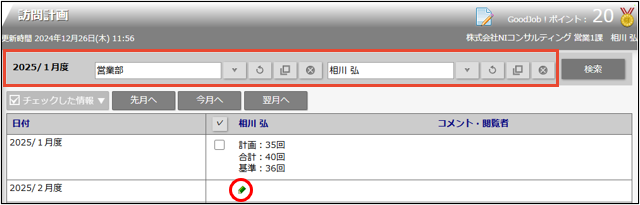
- 計画を立てる月度の「鉛筆」アイコンをクリックします。
⇒新規登録画面が表示されます。 - 必要な項目を入力します。
※各項目は「訪問計画画面一覧」を参照してください。 - 最後に、「保存」ボタンをクリックして内容を保存します。
保存横の[V]ボタンからも保存できます。動作は以下のとおりです。
保存して閉じる:保存後、画面を閉じます。
保存する:保存後、参照画面を開きます。
【ボタン・アイコン一覧】
| アイコン | 名称 | 説明 |
|---|---|---|
| 鉛筆 | クリックすると、訪問計画の月間計画作成フォームを開きます。 |
訪問計画画面
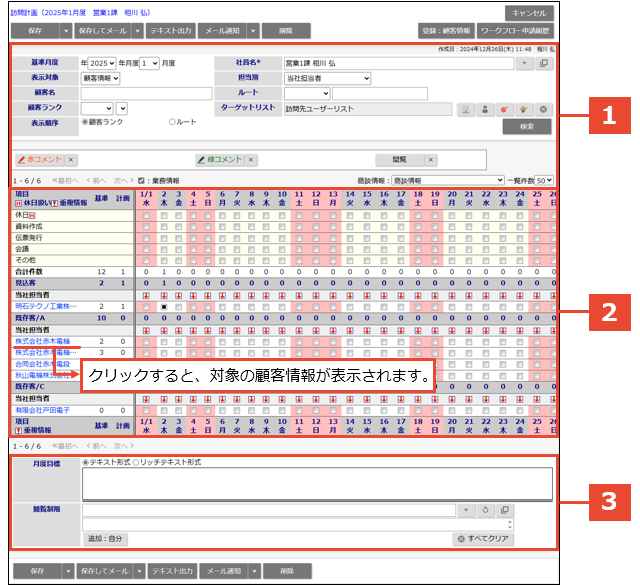
クリックすると対象の顧客情報が表示されます。
| 番号 | 項目 | |||
|---|---|---|---|---|
| 基準月度 | 登録又は表示させる月をプルダウンから選択します。 新規登録時、訪問計画画面は作成日を基準とした前1ヶ月が表示されます。 | |||
| 社員名 | 部署を変更したい場合、選択ボタンをクリックして変更します。 | |||
| 表示順 | 画面下部に表示される順番についてチェックを入れます。 顧客の表示順を「訪問ルート別」か「顧客ランク別」から選択します。 顧客情報の場合は、顧客ランク、ルートで表示順序を変更できます。 案件情報の場合は、案件分類、受注確度で表示順序を変更できます。 納入機器情報は、顧客名、機器分類で表示順序を変更できます。 ※登録されていない顧客情報・案件情報は、「未登録」として表示されます。 | |||
| 表示対象 | 案件名・顧客名の表示対象を選択します。表示対象別に、検索項目は表示されます。 | |||
| 顧客名 | 担当別 | 表示される担当者の範囲を選択します。 当社担当者:自分がメインの担当者として登録されている顧客を表示 サブ担当者:自分がサブ担当者として登録されて いる顧客を表示当社担当者+サブ担当者:両方の顧客を表示 すべて:全ての顧客が対象となります。次の「検索条件」項目から対象となる顧客を絞り込んでください。 | ||
| 顧客名 | 顧客名をキーワード検索にて絞り込み、検索結果を表示します。 | |||
| ルート | ルートをキーワード検索にて絞り込み、検索結果を表示します。 | |||
| 顧客ランク | 顧客ランク別に絞込み、検索結果を表示します。 | |||
| 案件名 | 案件名 | 案件名をキーワード検索にて絞込み、検索結果を表示します。 | ||
| 受注確度 | 受注確度別に絞込み、検索結果を表示します。 | |||
| 案件分類 | 案件分類別に絞り込み、検索結果を表示します。 | |||
| 納入機器 | 機種・機番 | 機種・機番を部分一致で絞り込み、検索結果を表示します。 | ||
| 機器分類 | 機器分類別に絞り込み、検索結果を表示します。 | |||
| 利用状況 | 利用状況別に絞り込み、検索結果を表示します。 | |||
| ターゲット リスト | 計画を立てる顧客について検索をかけることができます。条件を選択して「検索」をクリックします。 【表示対象:顧客情報】 顧客情報、パーソン情報、案件情報、納入機器情報 【表示対象:案件情報】 顧客情報、案件情報 【表示対象:納入機器情報】 納入機器情報、顧客情報、案件情報 | |||
| 商談情報 | 作成するレイアウトをプルダウンから選択します。ここで選択された商談レイアウトで、商談の次回予定が作成されます。 ※レイアウトは、登録先を選択するための項目です。検索項目には利用できません。 | |||
| コメント | 参照時、計画された予定に対してコメントを入力する際クリックします。 [参照]:「コメント」 | |||
| 業務情報 | 業務情報をチェックすると、業務情報の予定を表示できます。チェックを外すと非表示になります。 | |||
| 2 | 基準 | 顧客ごとの月基準訪問回数が表示されます。 ※月基準訪問回数は、顧客情報内にある項目です。表示対象で案件情報を選択している場合は表示されません。 | ||
| 計画 | 表示された月度で計画された(チェック済み)の訪問回数および、商談情報として登録された実績商談・予定商談の合計が表示されます。 | |||
| 業務スケジュール | 業務に関する計画を立てます。業務予定の日付をチェックします。 | |||
| 休日アイコンです。この項目をチェックすると休日として扱われ、その日にチェックした「業務スケジュール」「訪問スケジュール」は登録保存されません。なお、チェックされた日は、「システム設定>フォーム>キーワード登録>訪問計画(休日分類)」に登録された休暇日名が表示されます。 例えば、「休日」という休暇日を登録した場合、(DMV情報の週スケジュール/月スケジュール上に)「休日」と表示されます。 | ||||
| 訪問スケジュール | 訪問スケジュール計画を立てます。訪問予定の日付をチェックします。 ※件数のカウント、■の詳細については「表示種類について」を参照してください。 | |||
| 重複情報アイコンです。訪問ルート別の表示順を選択した場合において、複数のルート指定をした顧客に対してアイコンが表示されます。 | ||||
| 一括登録ボタンです。クリックすると、下部の顧客・案件を一括でチェックできます。再度クリックすると、チェックを外すことができます。 | ||||
| 3 | 月度目標 | 当月の目標をテキストボックスに直接入力します。テキスト形式とリッチテキスト形式のいずれかを選択し入力します。 [参照]:「リッチテキスト形式で入力する」 | ||
| 閲覧制限 | 閲覧制限を設定します。 [参照]:「閲覧制限を設定する」 | |||
補足
- 登録や参照で画面を表示する際、以下の項目については前回選択した値を記憶して表示されます。
社員名、表示対象、業務情報の表示・非表示
▶ 訪問計画を参照する
登録した訪問計画を参照します。
- 左メニューから「訪問計画」を選択します。
⇒「月度訪問一覧」画面が表示されます。 - 「部署」「社員」項目から参照する訪問計画を絞り込みます。
一覧画面の詳細については、次項の月度計画一覧を参照してください。 - 参照する訪問計画をクリックします。
⇒訪問計画画面が表示されます。
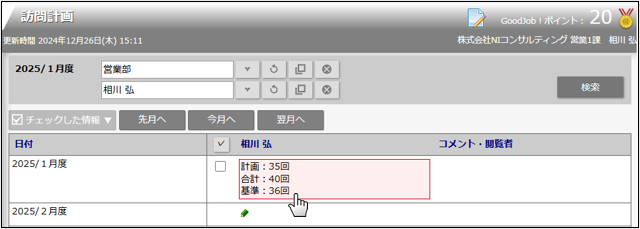
表示種類について
月の訪問計画では、一覧を参照する場合と「編集」ボタンから編集画面を開いた場合では一覧上の表示種類が異なります。
【参照画面】
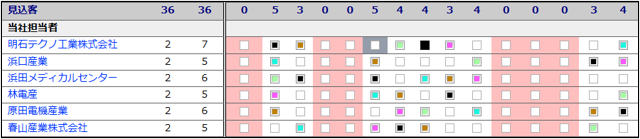
【編集画面】
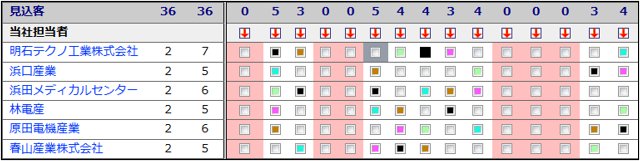
| 画面 | 項目 | 説明 |
|---|---|---|
| 参照画面 | 月の訪問計画画面で計画した(チェックした)項目 | |
| 登録なし | ||
| 編集画面 | 月の訪問計画画面以外で作成した「実績商談」または「予定商談」 ※操日より未来日に実績商談の登録がある場合、その情報は「訪問計画」画面では表示されません。 | |
| 月の訪問計画画面で計画した(チェックした)項目 | ||
| 登録なし | ||
| 参照・編集共通 | その顧客の案件・もしくはその案件の顧客に、訪問計画での次回予定が登録されている項目 | |
| 訪問計画から計画を立てたが、担当者×顧客(or案件or納入機器)×日付で該当する商談がない。商談日や担当者を変更した、商談を削除した、商談が閲覧不可になった場合などが該当。 | ||
| 色付きの■は商談情報プルダウン内のレイアウトに対応した色で、次回予定が作成されています。 下記の図では、水色の■の時には、「簡易フォーム」のレイアウトで次回予定の商談が作成されているということになります。 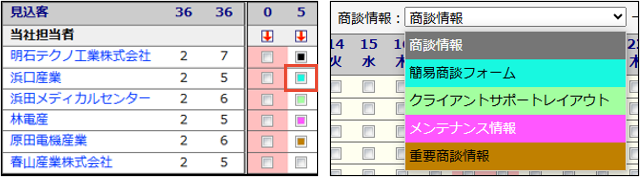 |
補足
- 同一日に同じ顧客に対して複数の情報がある場合、件数は1件としてカウントします。なお、参照画面・編集画面ともに■と表示されます。
▶ 訪問計画を編集する
訪問計画を編集します。
Hint
- 一度立案した訪問計画は活動日が過ぎると修正できません。
- 活動日当日に編集できる時間についてシステム設定より制限されている場合があります。
- 左メニューから「訪問計画」を選択します。
⇒「月度訪問一覧」画面が表示されます。 - 「部署」「社員」項目から編集する訪問計画を絞り込みます。
- 編集する訪問計画を選択します。
⇒訪問計画画面が表示されます。 - 「編集」ボタンをクリックします。
⇒編集画面が表示されます。 - 必要項目を編集して、最後に「保存」ボタンをクリックします。
補足
- 編集する社員によって開く画面が異なります。
・自分の訪問計画を編集したい場合⇒一覧画面を開くと直接、編集画面が表示されます。
・他人の訪問計画を編集したい場合⇒一覧画面を開くと参照画面が表示されます。編集を行う場合は、画面左上の「編集」ボタンをクリックします。 - 複数の訪問計画を一括で更新できます。
[参照]:「一括更新する」
▶ 訪問計画を削除する
訪問計画を削除します。
注意
- 削除したデータは復旧できません。削除するさいはご注意ください。
- 削除権限がない場合、「削除」ボタンは表示されません。
- 左メニューから「訪問計画」を選択します。
- 削除する訪問計画を表示させます。
- 「編集」ボタンをクリックします。
⇒編集画面が表示されます。 - 「削除」ボタンをクリックします。
補足
- 一括削除機能を利用して、一度に複数の訪問計画を削除できます。
[参照]:「一括削除する」
▶ 月度計画一覧
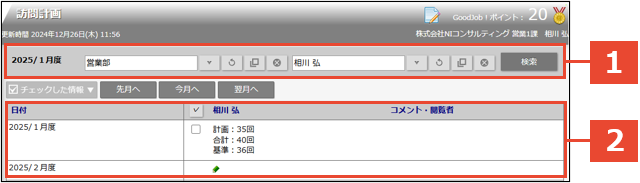
| 番号 | 項目 | ||
|---|---|---|---|
| 1 | 部署 | 入力候補または選択ボタンから対象の部署を選択します。 | |
| 社員 | 入力候補または選択ボタンから対象の社員を選択します。 | ||
| 2 | 日付 | 6ヶ月分の訪問計画一覧が表示されます。 | |
| 社員名 | 表示対象の社員名が表示されます。社員を選択しない場合、該当する社員を一画面に5名まで表示されます。表示対象が5名以上いる場合は、「前の社員」「次の社員」ボタンが表示されます。 | ||
| 計画 | 該当社員の該当月度に訪問計画がある顧客のチェックの個数。 ・表示対象が案件・納入機器の状態でチェックを入れられた顧客も含む。 表示対象が案件・納入機器の場合、1件の顧客に対して同日に複数の計画を作ることが出来るがその場合でも全表示対象でのチェックの個数となる。(1日1顧客で1カウントというわけではない) ・閲覧不可の顧客も含む。 | ||
| 合計 | 上記計画件数+該当社員の該当月度の訪問計画以外の予定・実績商談の件数。以下の商談情報はカウントに含めない。 ・商談日がログインユーザーの明日以降の実績商談 ・同一日、同一顧客、同一実績区分の商談 →同一日、同一顧客、同一実績区分の商談は1件としてカウントする仕様。 同一日、同一顧客でも実績区分の異なる商談は別々にカウントすることになる。以下の商談情報はカウントに含める。 ・閲覧不可 | ||
| 基準 | 該当社員の該当月度に訪問計画がある顧客の、月基準訪問回数の合計。 ・表示対象が案件・納入機器の状態でチェックを入れられた顧客も含む。 ・閲覧不可の顧客も含む。 | ||
| クリックすると、個人の月度計画一覧が表示されます。 | |||
| クリックすると、表示された訪問計画全てをチェックできます。 [参照]:「一括更新する」 | |||
| クリックすると、訪問計画の新規登録画面が表示されます。 | |||
| コメント・閲覧者 | コメント者・閲覧者の社員名が表示されます。 [参照]:「コメント」 | ||
